يوجد اليوم العديد من خدمات الإشعارات لتبقى على اطلاع بكل الأحداث التي تريدها. لقد رأينا بشكل ملحوظاستخدام الرسائل القصيرة عبر الحرة أو حتى إشعارات برقية لتلقي الإخطارات من نظام التشغيل الآلي للمنزل Jeedom. ماذا لو استخدمنا خادم الإشعارات الخاص بنا لنكون مستقلين تمامًا؟ وهذا ممكن بفضل نتفي، مشروع مفتوح المصدر يمكن تثبيته بحرية على الخادم الخاص بك.
نظرة عامة على Ntfy
نتفي، والتي تُنطق “notify”، هي خدمة إشعارات خفيفة للغاية، تتيح لك إرسال رسائل إلى هاتف ذكي أو كمبيوتر عبر نصوص برمجية بسيطة، دون الحاجة إلى حساب ومجانية تمامًا! إنه مشروع مفتوح المصدر يقدم واجهة برمجة تطبيقات كاملة، ويمكن استضافته على خادم خاص به، مثل Nas على سبيل المثال.
ولكن إذا كان سهل الاستخدام، فإن Ntfy ليس أقل اكتمالا، لأنه قادر على إدارة مستويات الأهمية في التنبيهات، وإدارة المرفقات، والروابط القابلة للنقر، وما إلى ذلك.
لاستخدامه، ما عليك سوى تثبيت التطبيق على هاتفك الذكي (متوفر لنظامي Android وiOS). لا يوجد حساب لإنشاءه: ما عليك سوى الاشتراك في الإشعار. نقوم بإنشاء اسم الإشعار بأنفسنا. على سبيل المثال:
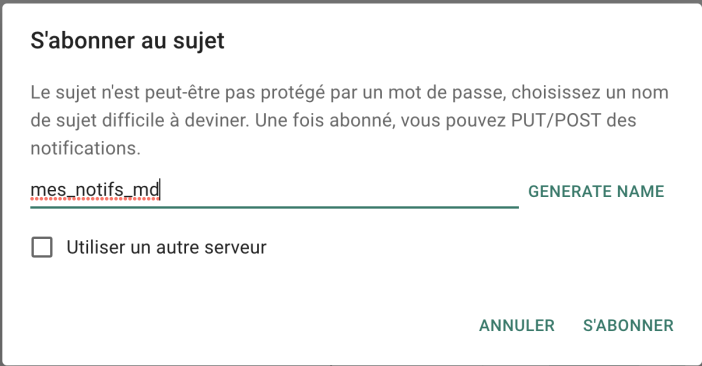
إذا كنت لا تريد أن تهتم بتثبيت خادم Ntfy، فيمكنك ببساطة استخدام الخادم التي أتاحها منشئها.
ثم نرسل رسالة باستخدام نفس اسم الإشعار:
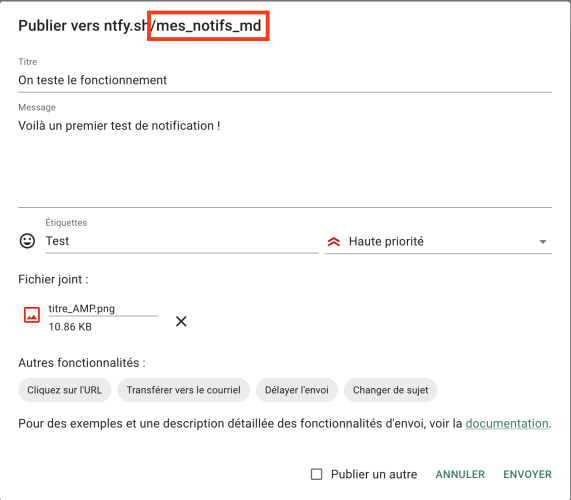
نحن التحقق من صحة. ونستقبل الإشعار بشكل فوري على جميع الأجهزة المشتركة في هذا الإشعار:
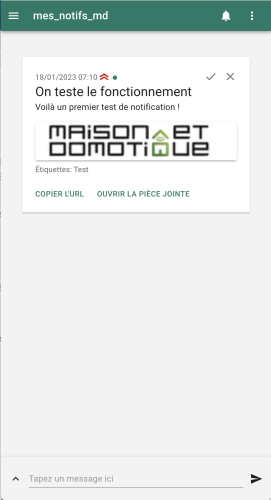
لأنه في الواقع يمكن تنبيه عدة أجهزة في وقت واحد. في الواقع، “يستمع” كل جهاز باستمرار إلى ما يمكن للخادم نشره. إنه سهل الاستخدام للغاية، وفعال للغاية!
نظرًا لوجود حزمة Docker، فقد قمت بتثبيت Ntfy على جهاز Synology Nas الخاص بي لاستضافة خدمة الإشعارات الخاصة بي :)
المتطلبات الأساسية
المتطلبات بسيطة: ستحتاج فقط إلى تثبيت Synology Nas مع Docker عليه (متوفر عبر Synology Package Center).
ستحتاج أيضًا إلى تكوين الوكيل العكسي بشهادة SSL كما رأينا في الدليل السابق.
تكوين الوصول الخارجي
لكي تعمل الإشعارات بشكل صحيح، يجب أن يكون الخادم قابلاً للوصول من الخارج. يجب أن تكون تطبيقات الإشعارات قادرة على الاتصال بها من أي مكان.
سنبدأ بإنشاء إدخال على Reverse Proxy. إذا تم تكوين الوكيل العكسي الخاص بك بشكل صحيح، باستخدام شهادة SSL، وما إلى ذلك. تحتاج فقط إلى توفير بعض المعلومات حتى يمكن الوصول إلى Ntfy:
- نعطي اسما للإدخال: على سبيل المثال Ntfy
- ندخل اسم المضيف الخاص به. على سبيل المثال ntfy.mondomaine.synology.me، كما رأينا في دليل Reverse Proxy
- المنفذ: 443
- نتحقق من “تمكين HSTS”
- ثم في الوجهة ندخل بروتوكول HTTP والمضيف المحلي والمنفذ الذي نخطط لتشغيل الخدمة عليه، على سبيل المثال هنا 5202:
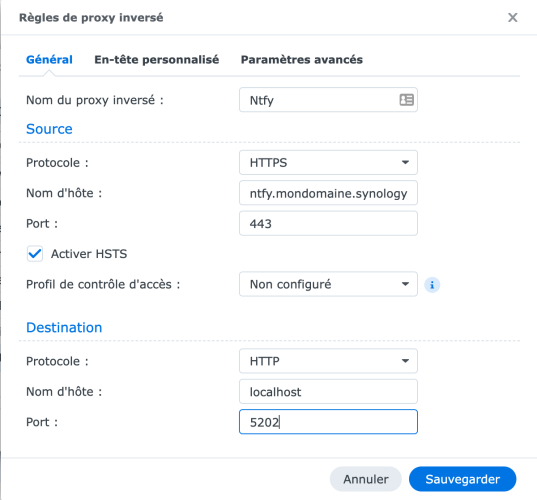
أخيرًا، في علامة التبويب “Custom header”، انقر فوق “Create”، ثم Websocket. سيتم إنشاء إدخالين تلقائيًا:
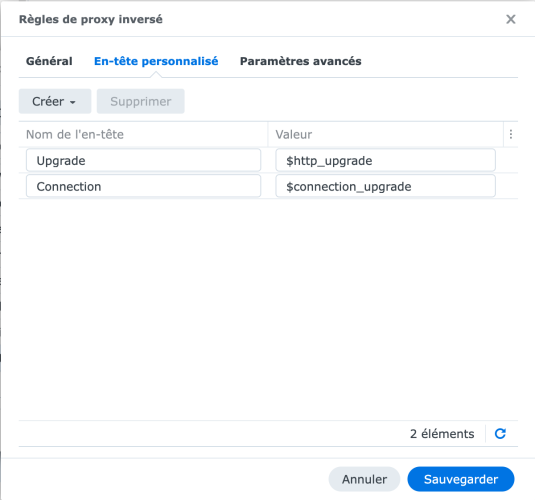
نحن التحقق من صحة. لقد انتهى الأمر بالنسبة للوكيل العكسي. دعنا ننتقل إلى تثبيت حزمة Docker.
تثبيت Ntfy على دوكر
سنبدأ بإنشاء دليلين على Nas عبر File Station. في دليل Docker، نقوم بإنشاء دليل ntfy، ثم داخل دليل فرعي “cache” ثم “config” آخر:
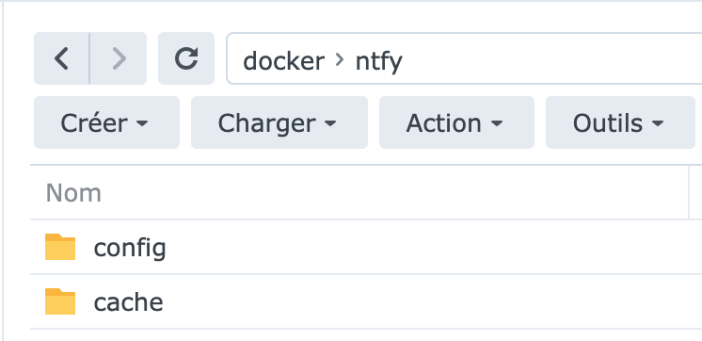
في تطبيق Docker، الآن، في علامة تبويب الشبكة، نبدأ بإنشاء اتصال بالشبكة (وهذا يسمح لك بفصل الحاويات المختلفة بشكل صحيح). نضغط على “إضافة”:
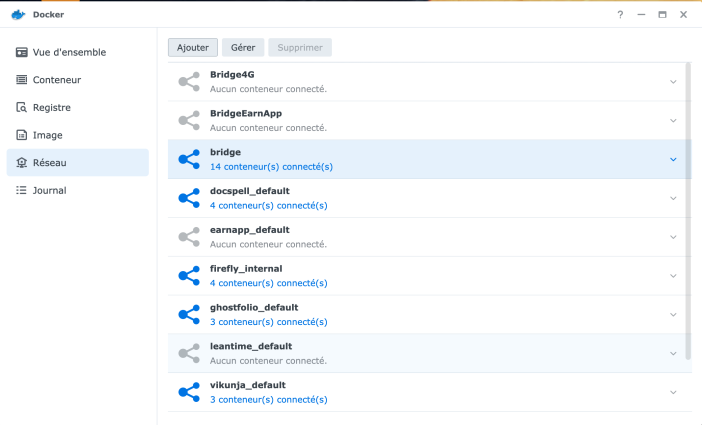
ونقوم بإنشاء شبكة “ntfy_default” على سبيل المثال:
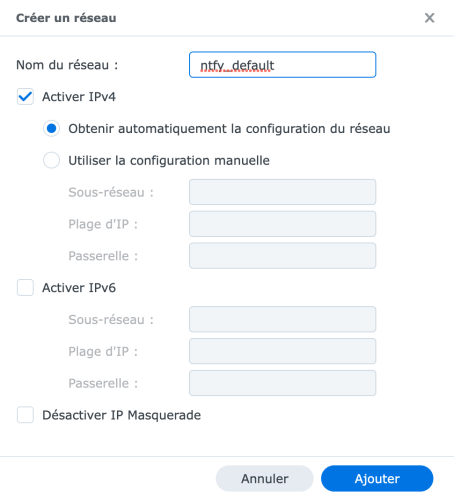
ثم في قائمة “التسجيل” نبحث عن “ntfy”. نختار حزم “binwiederhier/ntfy”، ونضغط على “تنزيل”.
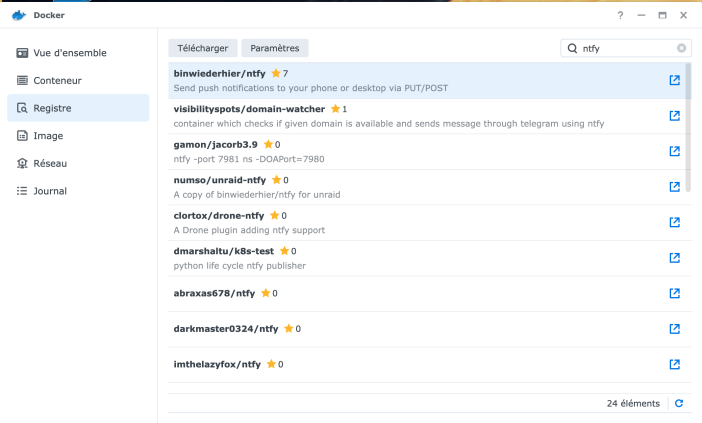
نختار “الأحدث” في مربع الحوار التالي للحصول على الإصدار الأحدث.
تتم عملية التنزيل بسرعة كبيرة، ويبلغ وزن الحزمة أقل من 30 ميغابايت.
نجده في قائمة “الصورة”:
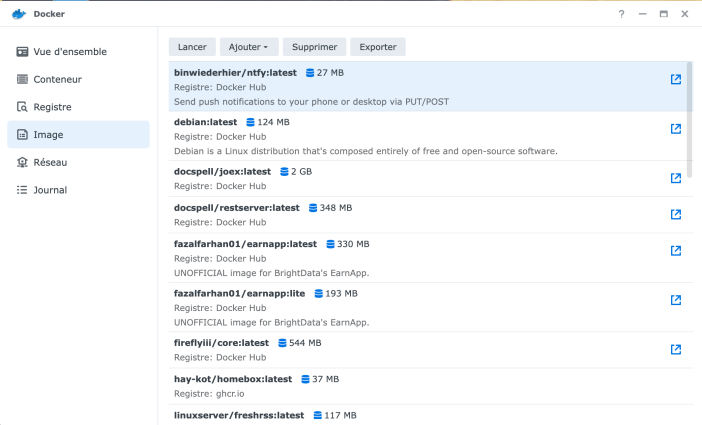
نختاره ونضغط على “إطلاق”. نبدأ بتحديد اتصال الشبكة الذي تم إنشاؤه أعلاه:
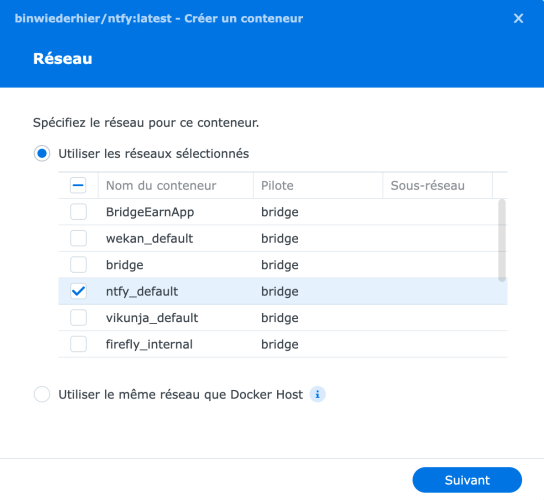
بعد ذلك، نعطي اسمًا للحاوية، على سبيل المثال “خادم Ntfy”، ونتحقق من “إعادة التشغيل التلقائي”، للتأكد من إعادة تشغيل الخدمة بعد إعادة تشغيل Nas.
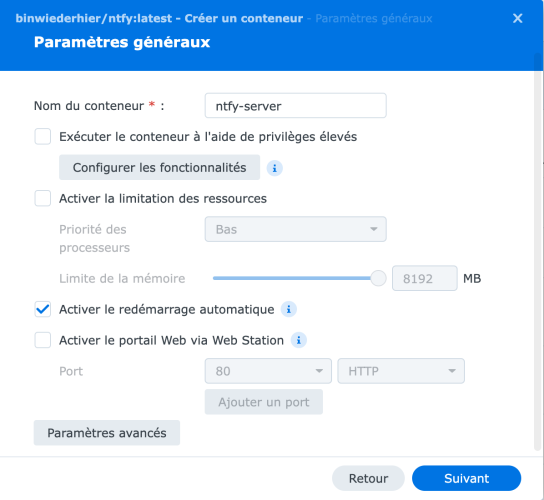
نضغط بعد ذلك على “الإعدادات المتقدمة”، ثم في علامة تبويب أمر التنفيذ، نضيف “خدمة”:
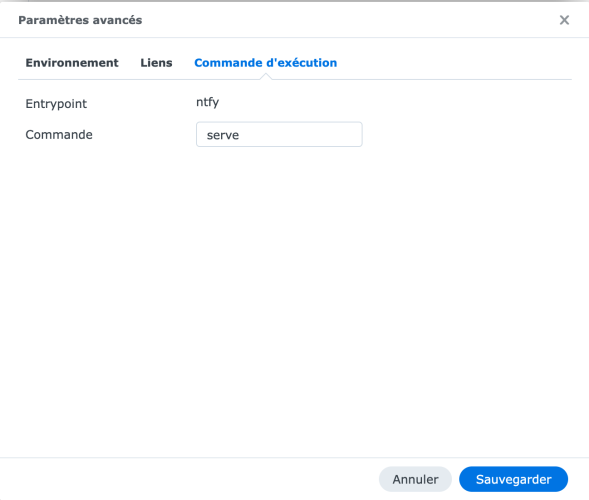
نحن نتحقق من صحتها، ثم نقوم بعد ذلك. هناك نشير إلى المنفذ الذي تم إدخاله على مستوى Reverse Proxy: نضع 5202:
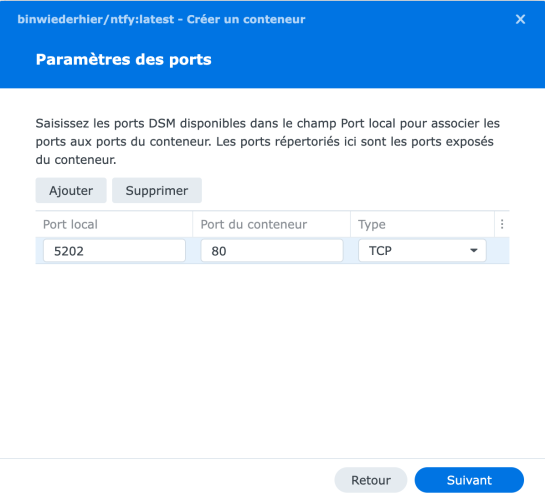
سنقوم بعد ذلك بتعيين الدليلين اللذين تم إنشاؤهما مسبقًا، من خلال النقر على “إضافة مجلد”، ونشير إلى العكس /var/cache/ntfy و /etc/ntfy:
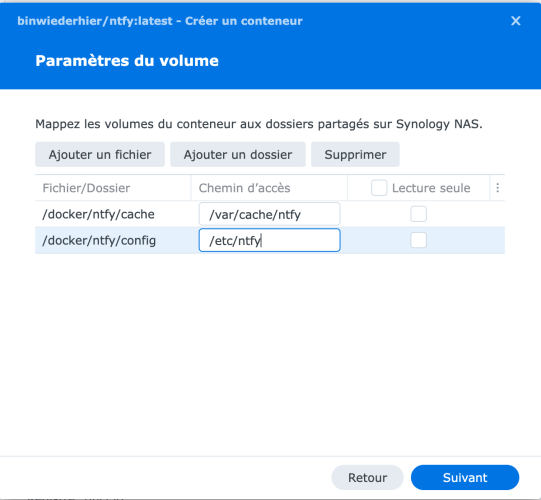
نقوم بالتحقق: كل ما علينا فعله هو التأكيد، سيتم إنشاء الحاوية الخاصة بنا وبدء تشغيلها:
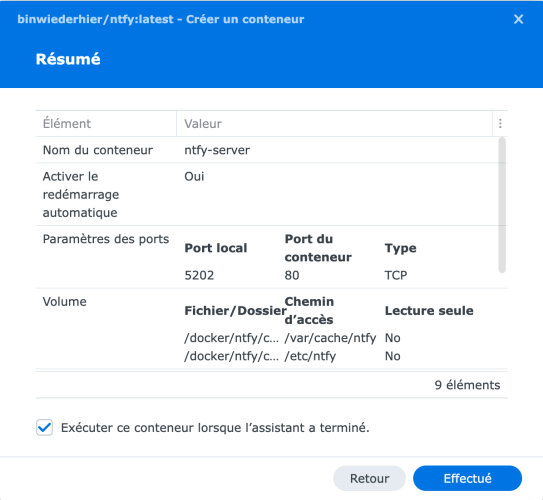
إذا كتبت في المتصفح العنوان الوارد في Reverse Proxy لـ Ntfy، هنا https://ntfy.mondomaine.synology.me، فيجب أن تصل إلى هذه الصفحة: إذا كان هذا هو الحال، تهانينا، التثبيت يعمل!
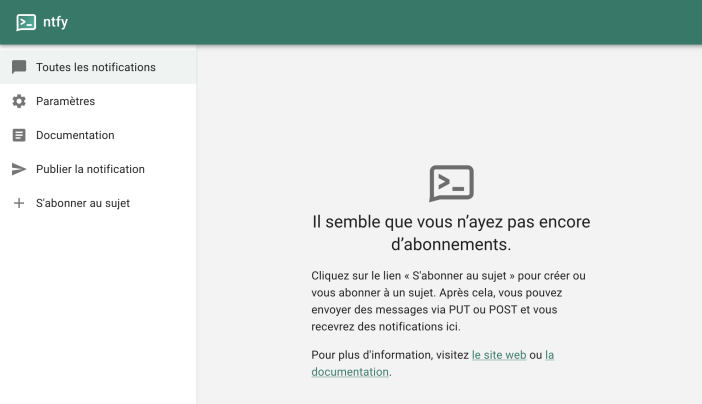
تكوين نتفي
يمكن أن يعمل Ntfy كما هو، دون القيام بأي شيء إضافي. وهذا ما يعجبني في هذه الخدمة: بساطتها.
ولكن من الممكن ضبط العديد من المعلمات عبر ملف التكوين server.yml الخاص به. مثال على هذا الملف هو متاح هنا. ما عليك سوى حفظه ووضعه في دليل docker/ntfy/config الذي أنشأناه في البداية.
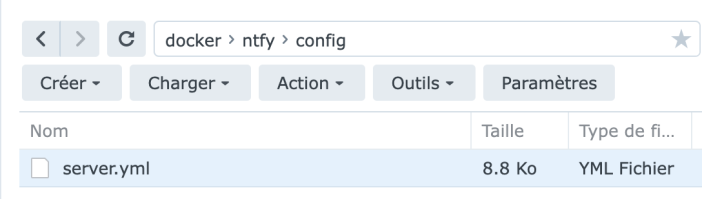
من الممكن تفعيل إدارة المستخدم بكلمة مرور، وتنشيط خادم SMTP، وما إلى ذلك. جميع المعلمات متاح على صفحة المطور. في الوقت الحالي، قمت بتنشيط ثلاث معلمات فقط، للإشارة إلى عنوان URL للخدمة، وتنشيط ذاكرة التخزين المؤقت للرسائل والمرفقات:
عنوان URL الأساسي: "http://ntfy.mydomain.synology.me"
ملف ذاكرة التخزين المؤقت: "/var/cache/ntfy/cache.db"
المرفقات-ذاكرة التخزين المؤقت-دير: "/var/cache/ntfy/attachments"الذي يعطي في ملف التكوين:

نقوم بحفظ الملف مع التعديلات، ونقوم بإعادة تشغيل حاوية Docker لأخذ التعديلات بعين الاعتبار.
أمثلة على الاستخدام
قبل أن نبدأ في إعداد الإشعارات في كل مكان، دعونا نختبر ما إذا كان التثبيت يعمل بشكل صحيح!
اختبار وظيفي
على الهاتف الذكي، قم بالتسجيل للحصول على إشعار ستحدد اسمه، وأشر إلى أنك تستخدم خادمًا مختلفًا، ثم حدد عنوان الخادم الخاص بك على Synology الخاص بك. على سبيل المثال:
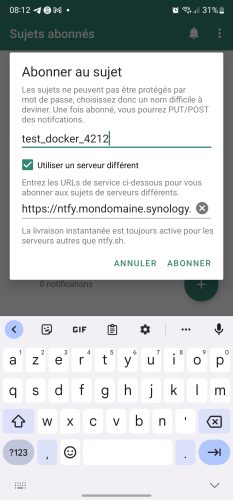
على عنوان خادم Ntfy الخاص بك، أدخل إشعارًا باستخدام نفس اسم الموضوع. على سبيل المثال:
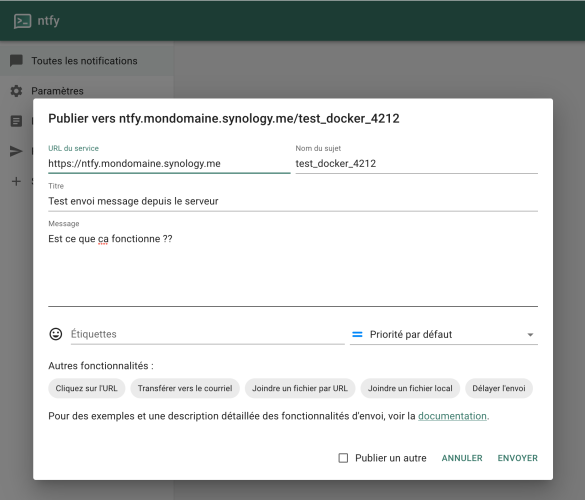
التحقق من صحة. يجب أن تتلقى الإشعار على الفور على هاتفك الذكي:
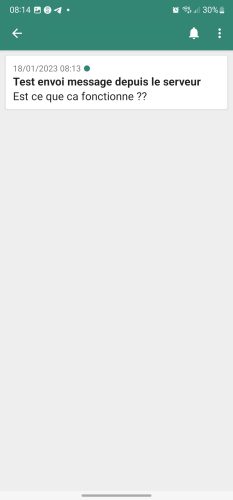
إذا كان كل شيء على ما يرام، يمكننا أن نستمر!
استخدم مع جيدوم
عندما اكتشفت هذه الخدمة الرائعة، ناقشتها على منتدى جيدوم. لم يستغرق الأمر وقتًا طويلاً حتى يمنحنا Lunarok ميزة رائعة البرنامج المساعد لاستخدام Ntfy في Jeedom، وهذا مجانا!
ما عليك سوى تثبيته وتنشيطه مثل أي مكون إضافي لـ Jeedom.
ثم من خلال قائمة Plugins / Communication / Ntfy، نقوم بإنشاء جهاز جديد. نعطيه الاسم الذي نريده، ونقوم بتنشيطه، وفوق كل شيء نكمل عنوان URL الخاص بـ Ntfy، والذي سيكون من النوع https://url-du-serveur-ntfy/sujet-de-notification. على سبيل المثال https://ntfy.mondomaine.synology.me/mes_notif_jeedom_2915. كن حذرًا، استخدم عنوان موضوع لا يمكن لأحد تخمينه حتى لا يتمكن أي شخص آخر من الاشتراك في إشعاراتك. يمكن أن تكون سلسلة من الأرقام والحروف التي لا تعني شيئًا.

نحصل على هذه القطعة التي يمكنها إرسال الإشعارات:
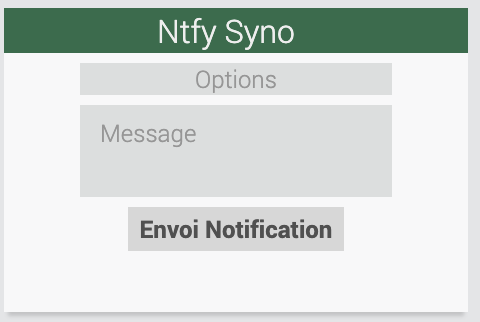
لكن الاهتمام الحقيقي هو القدرة على إرسال الإشعارات عبر السيناريوهات. على سبيل المثال هنا إشعار يؤكد فتح المصاريع في الصباح:

في حقل الرسالة، يمكنك كتابة الرسالة التي تريدها. لكن في حقل الخيارات، من الممكن تحديد العنوان عبر “العنوان:”، أو أيقونة عبر “العلامات”، وما إلى ذلك. يتم فصل كل هذه الوسائط بفاصلة منقوطة.
على سبيل المثال، أتلقى هذا الإشعار على هاتفي الذكي:
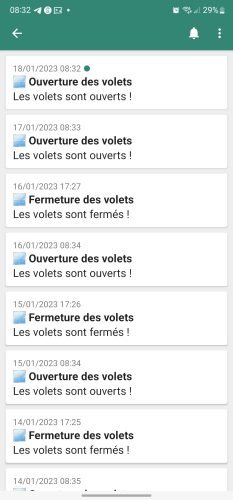
يمكنك العثور على كافة الخيارات التي يمكن تمريرها على الصفحة الرسمية. وعلى وجه الخصوص، يمكنك ضبط درجة أهمية الرسالة، الأمر الذي سيجعل الهاتف الذكي يتفاعل بشكل مختلف. إرفاق صورة، وإدراج رابط، وما إلى ذلك. لاستخدام وظيفة Jeedom Ask على سبيل المثال. باختصار، إنه تطبيق كامل للغاية، وبمجرد أن تتقن الخيارات المختلفة، فلن تتمكن من الاستغناء عنه!
استخدم مع Synology
هل يرسل لك Synology Nas أيضًا إشعارات عبر البريد الإلكتروني؟ يمكنك استقبالهم عبر Ntfy من خلال الخادم الخاص بك! للقيام بذلك، ما عليك سوى استخدام خطافات الويب في تكوين إشعارات Nas:
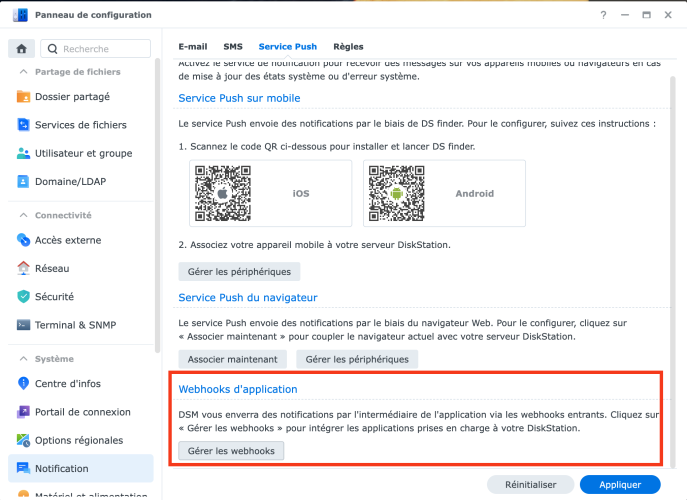
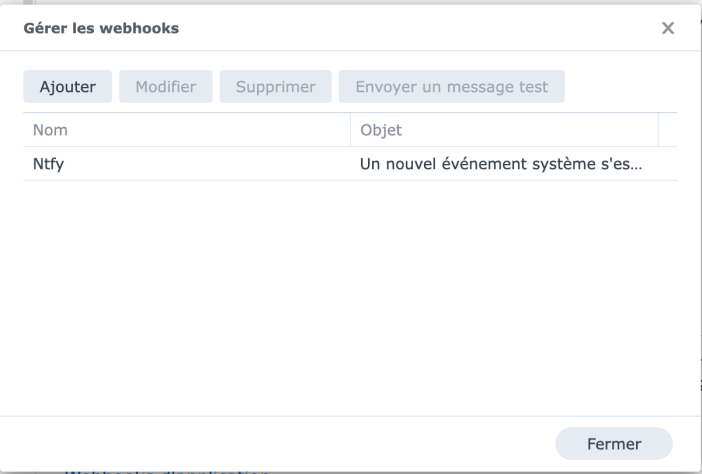
أدعوك للتشاور مع البرنامج التعليمي الكاشيم للإعداد الذي يشرح كل شيء من الألف إلى الياء لتلقي الإشعارات من Synology عبر Ntfy. ما عليك سوى استبدال العنوان https://ntfy.sh/ بعنوان خادم Ntfy الخاص بك.
خاتمة
Ntfy هي خدمة إشعارات رائعة ومصممة بشكل جيد وتجذب المزيد والمزيد من المستخدمين. يسرد الموقع الرسمي أيضًا أ قائمة التطبيقات الأخرى التي تستخدم Ntfy، مثل Radarr وSonarr وUptime Kuma وAutomatisch وما إلى ذلك.
لقد كنت أستخدمه منذ عدة أشهر، وكل الإشعارات التي يمكنني إرسالها عبر Ntfy تمر عبره! كل شيء متمركز في المكان نفسه، عبر خدمة أديرها بنفسي، ولا تبرز إمكانياتها مقارنة بالحلول “المنافسة” الأخرى. باختصار، تجربتها هي اعتمادها!





